Notre adhérent Konica Minolta recommande 5 gestes barrières pour éviter tout risque d’exposition au coronavirus, lors de l’utilisation d’un multifonction.
1. Utilisez un stylet
Toute interaction tactile avec le panneau de commande du multifonction peut simplement être évitée
2. Gardez vos distances grâce à l’authentification sans contact avec un badge ou un smartphone
Il est possible d’associer un système d’authentification des utilisateurs, de type lecteur de carte sans contact, à la majorité des systèmes d’impression. Les impressions sont ainsi déclenchées uniquement lorsque l’utilisateur s’est authentifié en présentant son badge ou son smartphone, et cela sans avoir eu besoin de toucher le multifonction.Contrôlez à distance les touches du panneau de commandes
Autre possibilité pour éviter toute interaction avec le panneau de commande du multifonction : l’utilisation de la fonctionnalité bizhub remote access, disponible en standard sur les multifonctions bizhub i-Series de Konica Minolta**
Cette application permet de prendre la main à distance avec une tablette ou un smartphone. L’écran de contrôle du multifonction s’affiche alors, par l’intermédiaire d’une interface web, sur celui d’un appareil mobile ou d’un ordinateur. Les collaborateurs réalisent leurs tâches d’impression comme s’ils se trouvaient à côté du matériel. L’activation de cette fonction s’effectue depuis les paramètres du matériel, dès lors que celui-ci est connecté au réseau de l’entreprise.
3. Numérisez vos documents sans contact avec le système d’impression
Aujourd’hui les solutions de dématérialisation, tels que les offres DIGI Pack et Dispatcher Phoenix de Konica Minolta, permettent de gérer la numérisation depuis son smartphone. Les documents, préalablement pris en photo avec le smartphone, sont envoyés directement dans le portail de gestion des documents. Le document suit le même parcours que s’il avait été numérisé avec la fonction scanner du multifonction.
4. Nettoyez avec de l’alcool isopropylique l’écran, le chargeur de document et les poignées
Toutes les parties du système d’impression qui sont régulièrement touchées : l’écran, les touches, le chargeur de document, la vitre d’exposition, les poignées des magasins papier doivent être correctement nettoyées.
Veillez à respecter les points suivants :
- Utilisez un chiffon doux humidifié avec de l’IPA (alcool isopropylique) ou de l’éthanol pour la désinfection,
- Essuyez la surface nettoyée avec soin,
- Portez des gants en vinyle lors du nettoyage ou de bien lavez-vous les mains après le nettoyage,
- Assurez-vous de ne pas utiliser de vaporisateurs contenant des solvants.